So với Windows, Macbook có bộ nhớ khiêm tốn hơn rất nhiều, nên người dùng macOS thường xuyên bị hết dung lượng lưu trữ. Và vấn đề này gây ra nhiều khó khăn trong quá trình sử dụng thiết bị của khách hàng. Đừng lo lắng, dưới đây, Macbook Care sẽ giới thiệu tới các bạn những giải pháp xử lý tình trạng Macbook hết dung lượng hiệu quả nhất.
Nguyên nhân dẫn đến MacBook hết dung lượng
Có khá nhiều nguyên nhân có thể dễ đến việc Macbook báo hết dung lượng. Trong đó có cả lý do tới từ nhà sản xuất và cả người dùng thiết bị. Trước khi đi vào tìm hiểu cách giải phóng ổ nhớ, cùng Sửa chữa Macbook Đà Nẵng uy tín tìm hiểu chi tiết nội dung này ngay dưới đây.
Ổ đĩa cứng đầy đủ
Nguyên nhân chính nhất khiến Macbook bị hết dung lượng lưu trữ chính là do ổ đĩa bị đầy. Đây là một trong những vấn đề mà người dùng rất hay gặp phải sau một thời gian dài sử dụng máy tính. Nó gián tiếp làm cho thiết bị của bạn bị giật, lag, chạy chậm hơn… Có nhiều tác nhân khiến ổ đĩa cứng máy Mac bị đầy như:
- Thời gian bạn dùng thiết bị quá lâu và máy luôn trong tình trạng hoạt động, không có thời gian ngừng nghỉ.
- Ổ cứng không được loại bỏ rác, khiến nó bị ùn ứ dẫn tới bị đầy.
- Bạn làm các công việc liên quan tới thiết kế, cần phải lưu trữ các file ảnh, video nặng dẫn tới ổ cứng máy nhanh đầy hơn bình thường.
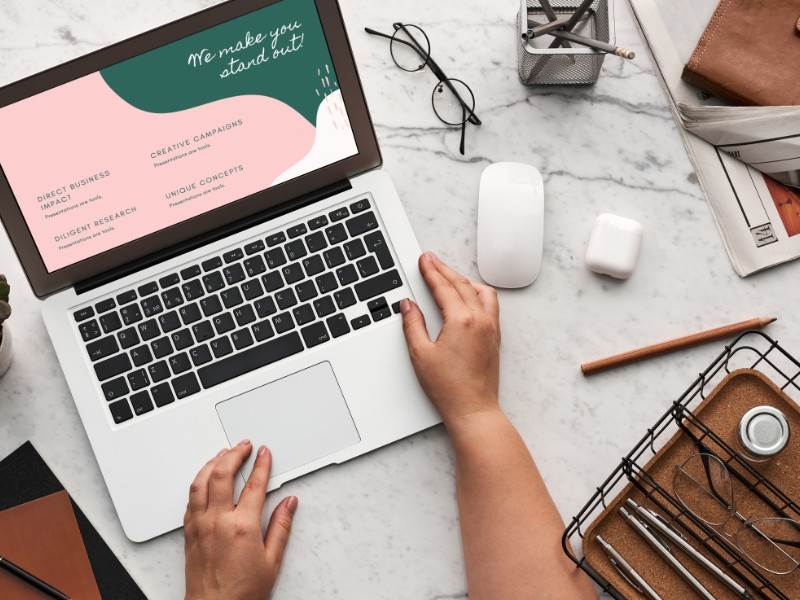
Tệp tin và Thư mục không cần thiết
Người dùng có thói quen lưu trữ nhiều tệp tin, thư mục, ảnh… không cần thiết. Có thể trong quá khứ bạn đã cần tới nó nhưng cho tới hiện tại, chúng lại không còn cần thiết. Tuy nhiên, bạn lại quên xóa chúng đi khiến cho Macbook hết dung lượng.
Ứng dụng chiếm nhiều dung lượng
Các ứng dụng chính là thủ phạm “ngốn” nhiều dung lượng của thiết bị nhất, không chỉ ở riêng Macbook mà còn đối tới tất các các thiết bị công nghệ. Việc tải nhiều apps về máy sẽ khiến bộ nhớ lưu trữ bị cạn kiệt, làm cho máy bị giật, lag… Và nghiêm trọng hơn cả, việc Macbook hết dung lượng sẽ khiến bạn không thể lưu trữ thêm file, tệp quan trọng nữa.
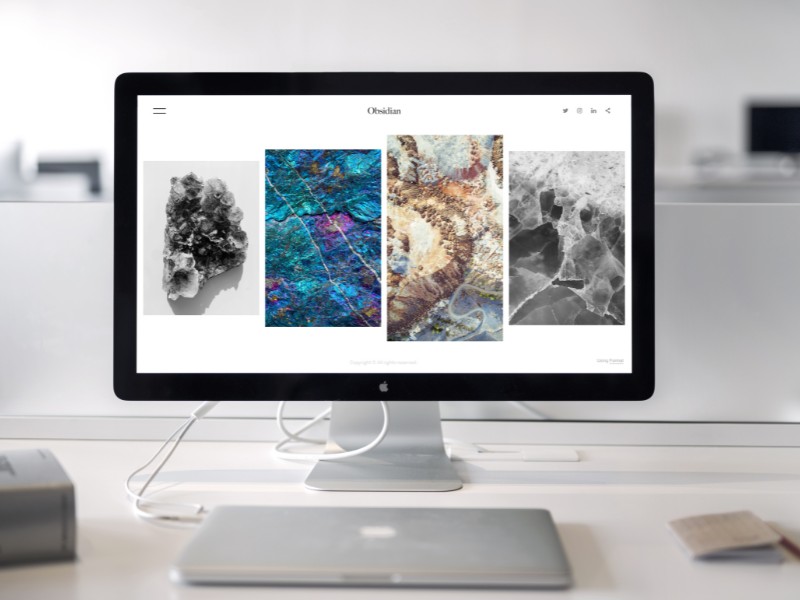
>>> Xem thêm: Vệ sinh Macbook tại Đà Nẵng Chuyên nghiệp Giá rẻ Lấy ngay
Thủ thuật và mẹo cho việc tiết kiệm dung lượng
Bộ nhớ máy Mac thường bị hạn chế về dung lượng lưu trữ nên khi sử dụng, bạn gặp phải tình trạng máy báo hết dung lượng là điều dễ hiểu. Nhưng đừng lo lắng, dưới đây, hãy cùng Macbook Care tìm hiểu chi tiết những giải pháp giải phóng bộ nhớ cũng như tiết kiệm dung lượng thiết bị hiệu quả nhất nhé.
Tối ưu hóa ảnh và video
Thông thường bạn sẽ được khuyên là nên hạn chế lưu trữ ảnh, video khi Macbook hết dung lượng. Tuy nhiên, đối với những ai làm về thiết kế, đồ họa, hoặc chỉ đơn giản là muốn lưu trữ những tấm ảnh kỉ niệm thì phải làm như thế nào? Macbook Care có một giải pháp, chính là tối ưu, hay nói cách khách là giảm dung lượng của từng file ảnh, video trên máy. Tất nhiên, giảm dung lượng nhưng phải vẫn đảm bảo chất lượng hiển thị của ảnh không bị thay đổi hay giảm sút quá nhiều.
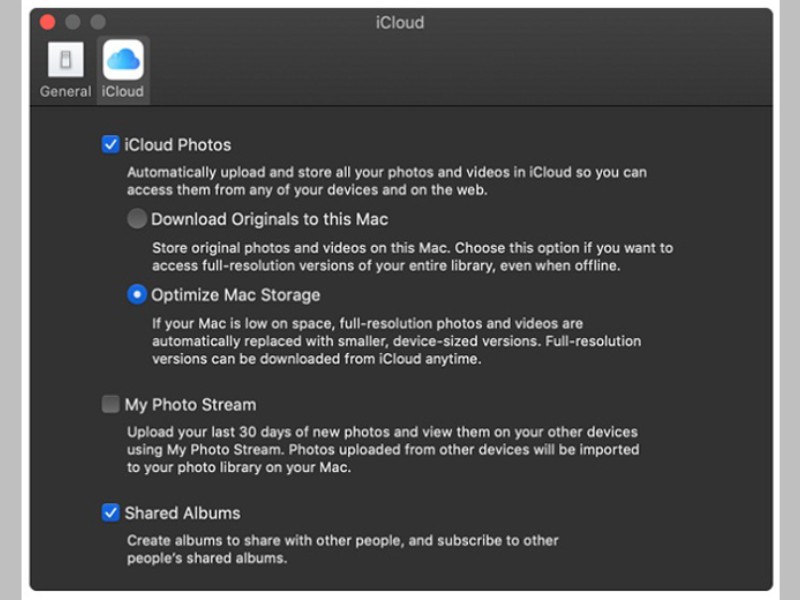
Bạn có thể sử dụng AVG Image Shrink & Share – ứng dụng miễn phí giúp giảm kích cỡ file lưu trữ nhằm tiết kiệm dung lượng máy tính một cách tối đa. Bạn có thể tùy biến kích cỡ của file ảnh để thu nhỏ và ứng dụng này sẽ tiến hành tối ưu để đảm bảo chất lượng ảnh là rõ nét nhất.
Sử dụng ứng dụng quản lý dung lượng
Ứng dụng này sẽ cho biết tình trạng bộ nhớ trong máy Macbook một cách chi tiết nhất. Bạn có thể thực hiện theo các bước sau đây:
- Bước 1: Truy cập vào phần menu Apple và chọn mục Giới thiệu về máy Mac này (About This Mac).
- Bước 2: Bạn đến trang Ổ lưu trữ và chọn Quản lý để xem được toàn bộ tình trạng bộ nhớ của máy.
Một khi đã nắm rõ tình trạng máy, người dùng sẽ chủ động hơn trong việc làm sạch và xử lý dữ liệu rác.
Định kỳ làm sạch ổ đĩa
Định kỳ làm sạch ổ đĩa sẽ giúp bạn loại bỏ được những file rác đã nằm trong Thùng rác quá lâu rồi. Và nếu bạn không có thói quen xóa các tệp rác thì nó có thể là nguyên nhân khiến Macbook hết dung lượng. Bạn có thể cài đặt tính năng tự động xóa dữ liệu nếu chúng tồn tại hơn 30 ngày trong thư mục Thùng rác. Bạn truy cập vào mục Quản lý của Ổ lưu trữ, chọn phần Gợi ý rồi nhấn Bật ở mục Tự động Dọn sạch Thùng rác.
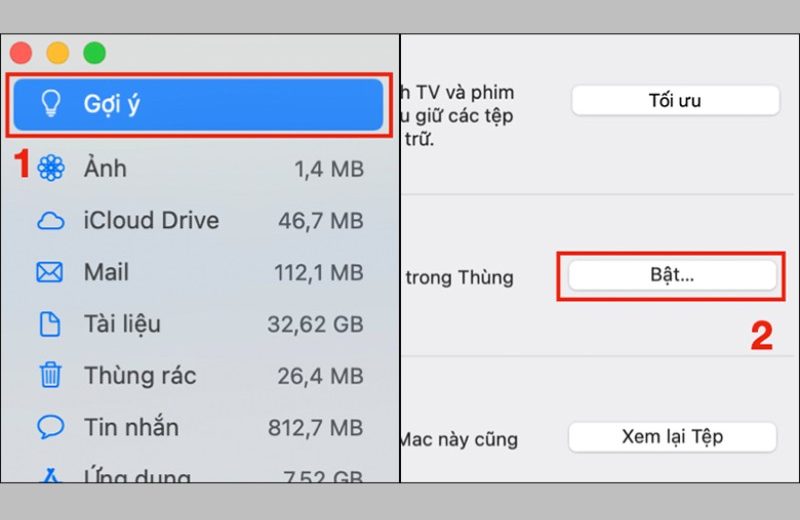
Sử dụng tính năng “Optimize Storage” của macOS
Mục Gợi ý trong phần Ổ lưu trữ của máy Mac còn gợi ý cho bạn một tính năng cực hữu ích, chính là Optimize Storage (tối ưu hóa dung lượng bộ nhớ). Và tính năng này sẽ rất phù hợp với những ai hay sử dụng Apple TV+ để xem phim hoặc hay dùng ứng dụng Mail của Apple.
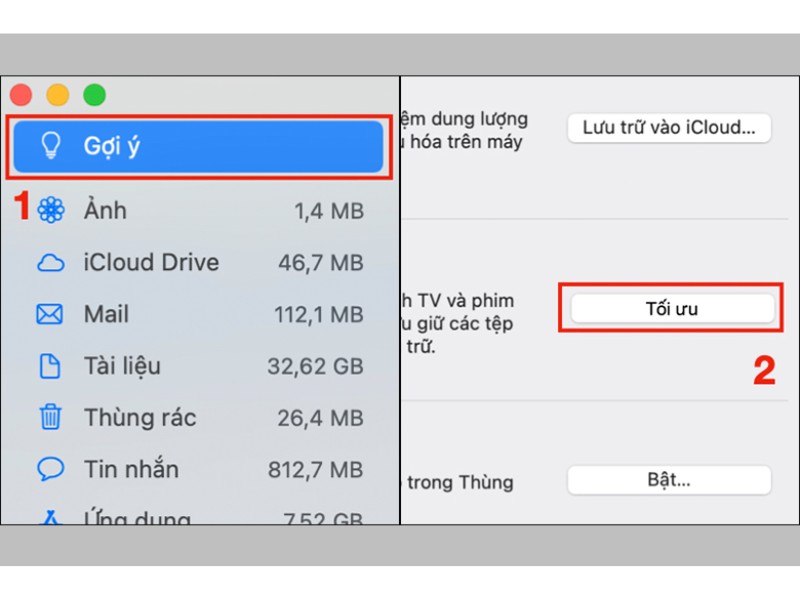
Bạn tiếp tục truy cập vào phần Quản lý của Ổ lưu trữ, chọn phần Gợi ý, rồi nhấn chọn Tối ưu ở mục Tối ưu hóa Dung lượng là được. Khi thiết lập xong, máy tính sẽ tự động xóa các tập phim mà bạn đã xem xong trước đó, thay vì lưu trữ lại. Điều này giúp giải pháp bộ nhớ, xử lý tình trạng Macbook hết dung lượng cực hiệu quả. Ngoài ra, nó cũng sẽ xóa đi những tệp đính kèm trong Mail và bạn vẫn có thể tải xuống sau này nếu cần thiết.
>>> Tham khảo thêm: Khắc phục Macbook không nhận mạng? Nguyên nhân và cách xử lý
Xóa các tệp có dung lượng lớn
Đây là tính năng Giảm lộn xộn mà ít người dùng Macbook quan tâm tới. Tuy nhiên, nó lại là giải pháp hữu ích giữ xử lý tình trạng Macbook hết dung lượng. Với tính năng này, thiết bị của bạn sẽ có thể xác định được những tệp có dung lượng lớn và những tệp đã lâu không được sử dụng. Từ đó, bạn có thể xóa bỏ chúng nhanh chóng, dễ dàng và không tốn công sức tìm kiếm.
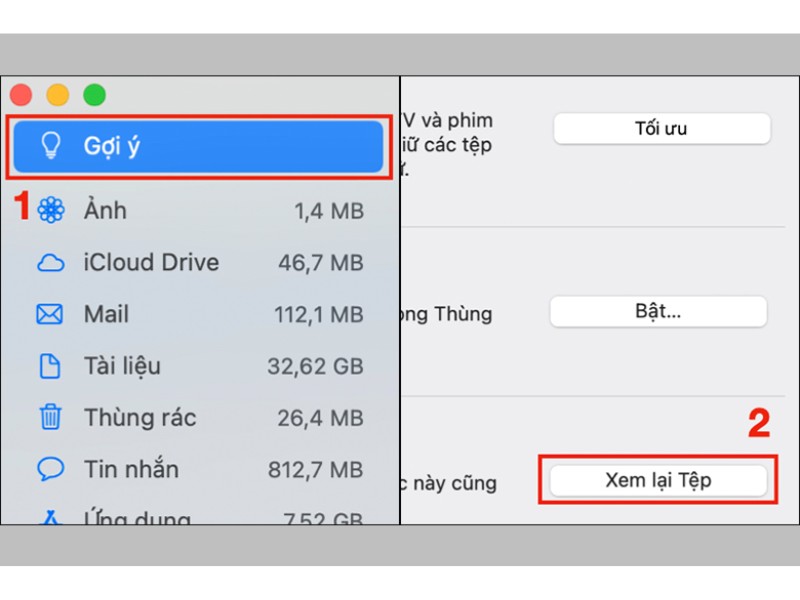
Để thực hiện được việc này, bạn cần tiến hành các bước sau:
- Bước 1: Vào mục Quản lý của Ổ lưu trữ, bạn chọn phần Gợi ý, nhấn nút Xem lại Tệp ở mục Giảm lộn xộn.
- Bước 2: Chọn những tệp mà bạn muốn xóa, nhấn nút Xóa và nhấn Xóa một lần nữa để xác nhận.
Xóa tệp iTunes và sao lưu iOS
Tự động sao lưu là tính năng rất hữu ích đối với người dùng các thiết bị của Apple như Iphone, Ipad và cả Macbook. Tuy nhiên, chính các phần sao lưu này lại chiếm một dung lượng lưu trữ lớn trên máy. Và để xử lý nhanh chóng tình trạng Macbook hết dung lượng, bạn nên xóa tệp iTunes và sao lưu iOS.
Bạn vào mục Quản lý lưu trữ và chọn phần tệp iOS, tại đây hãy xóa sao lưu thiết bị iOS của bản thân. Bạn chỉ cần chọn nó và nhấn vào nút Xóa là được. Nó tương tự giống việc xóa tệp dữ liệu khỏi ứng dụng iTunes, nên hãy thực hiện cả 2 để giải phóng dung lượng bộ nhớ nhé.
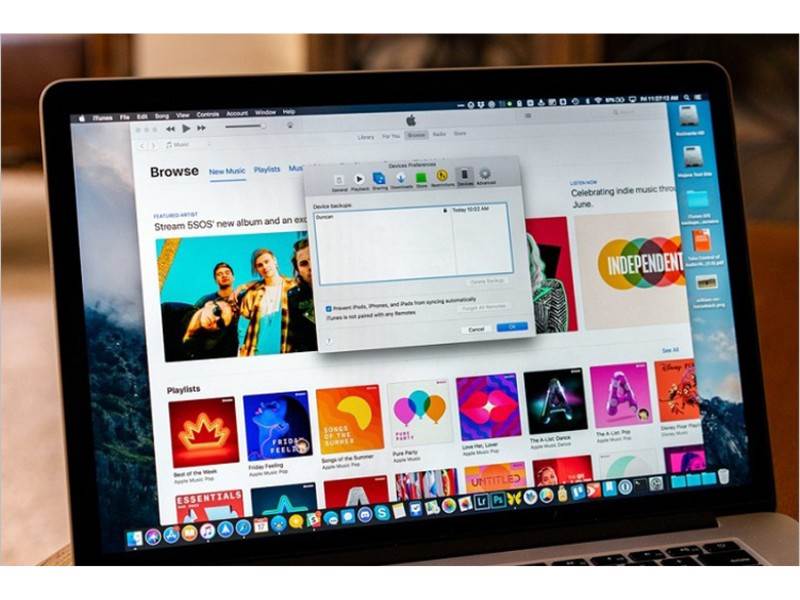
Trên đây là 6 giải pháp xử lý tình trạng Macbook hết dung lượng hiệu quả nhất, hoàn toàn miễn phí mà bạn có thể thực hiện tại nhà. Chúc bạn sẽ giải quyết được vấn đề này một cách nhanh chóng, đảm bảo không làm gián đoạn tới công việc cũng như việc học tập của mình.



